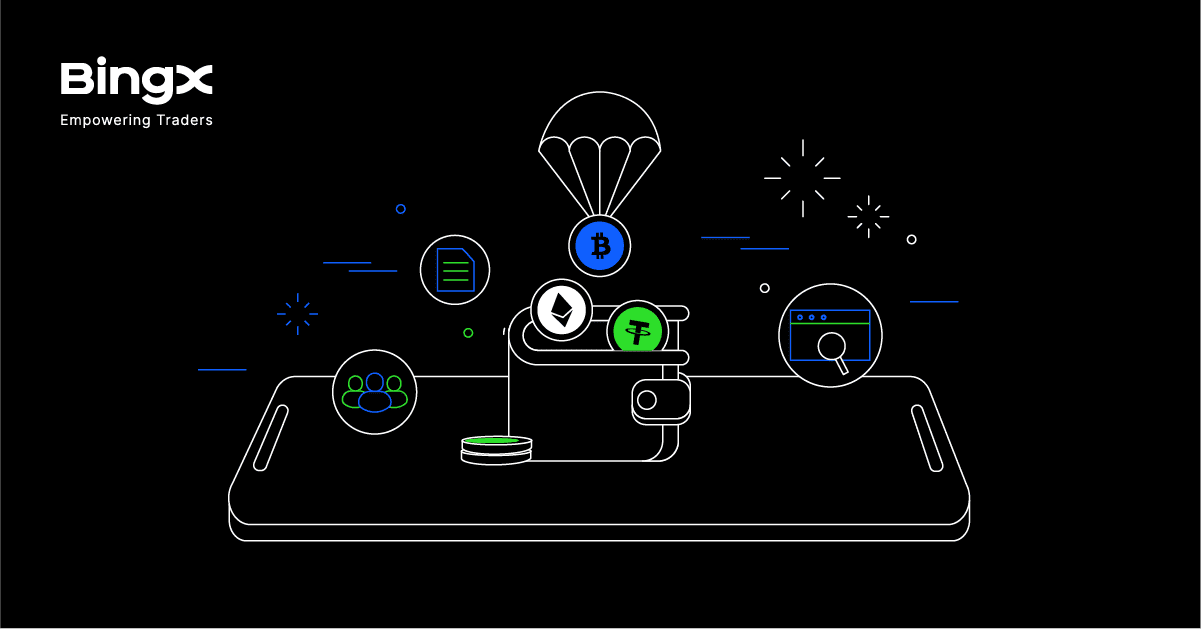
Вы наверняка слышали о DeFi, NFT и Web3‑играх — но всё это не будет работать без надёжного подключения кошелька. Представьте, что вы хотите обменять токены, сгенерировать цифровое искусство или войти в игру на блокчейне — но застряли на запутанном экране подключения. WalletConnect решает эту проблему, выступая в роли открытого моста между любым кошельком и любым децентрализованным приложением (dApp). Просто отсканируйте QR-код или нажмите на deep link — и вы получаете полный доступ к Web3 без расширений и сложных настроек.
В этом подробном обзоре вы узнаете, что такое WalletConnect, зачем он был создан, его ключевые функции и преимущества, как он работает, а также получите пошаговые инструкции по подключению. Мы также рассмотрим токен WCT, реальные сценарии использования в DeFi, NFT и играх, дополнительные функции, дорожную карту развития, а также важные аспекты безопасности.
Что такое WalletConnect (WCT)?
WalletConnect — это универсальный коннектор для Web3, который соединяет любой кошелёк с любым децентрализованным приложением (dApp) с помощью одного протокола с открытым исходным кодом. Никаких дополнительных расширений или кастомной разработки — разработчики реализуют единый API, а пользователи получают мгновенное и удобное подключение. Сегодня WalletConnect поддерживает более 38 миллионов уникальных активных кошельков, более 240 миллионов подключений и интеграцию с более чем 57 000 приложений.
Ранее в Web3 каждое dApp-приложение должно было вручную интегрировать десятки кошельков, что тратило время разработчиков и мешало пользователям, которым было сложно найти совместимое решение. WalletConnect устраняет эту фрагментацию, предлагая единый способ подключения. Разработчики вызывают один API, и пользователи могут моментально подключить любой совместимый кошелёк к любому dApp, упрощая весь Web3-опыт.
Основные функции WalletConnect
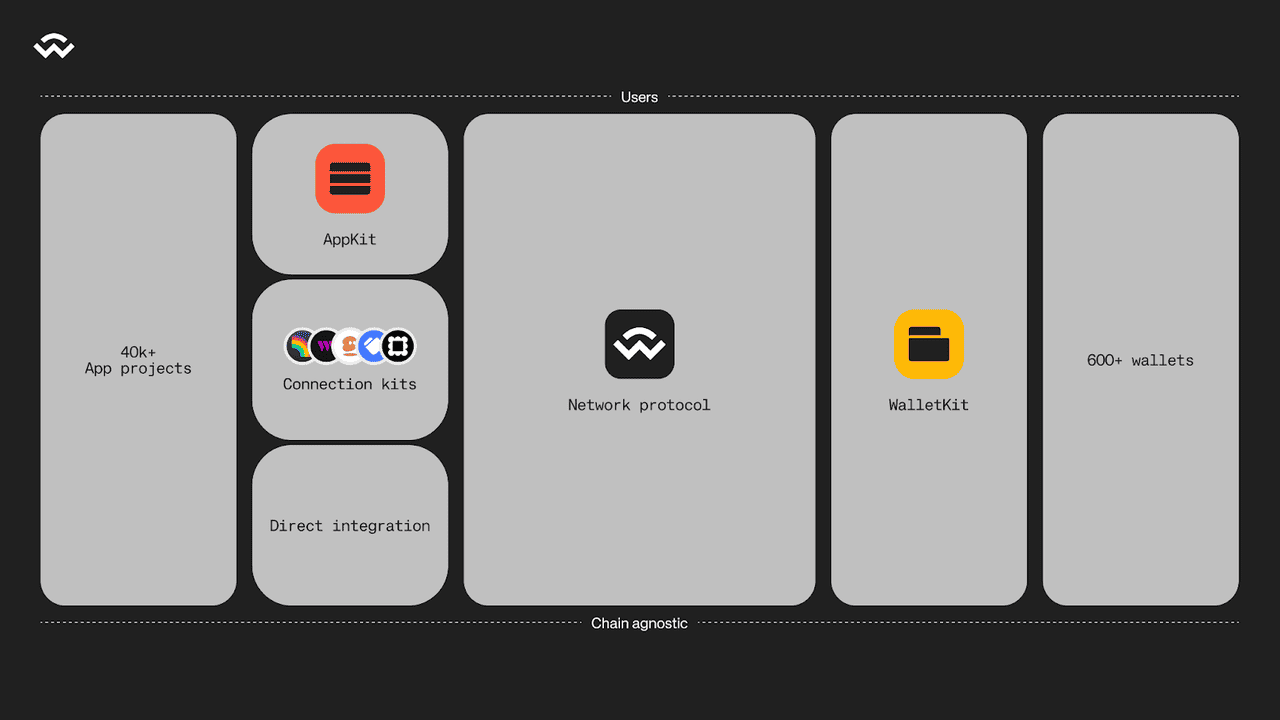
Обзор участников сети WalletConnect | Источник: блог WalletConnect
1. Решение проблем UX
WalletConnect устраняет необходимость в громоздких браузерных расширениях вроде MetaMask, позволяя взаимодействовать с dApps на компьютере без дополнительных плагинов. Это мобильный опыт на десктопе: вы просто используете кошелёк на телефоне для подтверждения транзакций. Всё, что требуется — это отсканировать QR-код или нажать ссылку, и вы мгновенно подключены. Никаких закрытых ключей или сложной настройки.
2. Поддержка кроссчейн‑интероперабельности
WalletConnect — это независимый от блокчейна протокол, который прекрасно работает с такими сетями, как Ethereum, Solana, Cosmos, Bitcoin и многими другими. Разработчики получают унифицированный формат данных, что позволяет им писать один код для всех блокчейнов. Поддержка новых сетей осуществляется без лишних усилий, а кошелёк продолжает работать везде.
3. Безопасность и конфиденциальность
Каждое сообщение между вашим кошельком и dApp зашифровано с помощью сквозного шифрования, и только вы и приложение можете его прочитать. Сеть ретрансляторов не видит ваши адреса или данные, что исключает сбор информации или профилирование. Благодаря распределённой архитектуре без единой точки отказа соединения остаются устойчивыми и защищёнными от цензуры.
Примеры использования WalletConnect в реальной жизни
• DeFi-трейдинг: Подключитесь к Uniswap, Aave, Curve или SushiSwap. Подписывайте сделки напрямую в своём мобильном кошельке. Никаких расширений или ручного ввода ключей.
• NFT-площадки: Покупайте, продавайте и создавайте NFT на OpenSea, Magic Eden или Rarible. Ваш кошелёк остаётся на вашем устройстве, и вы подтверждаете только те транзакции, что видите на экране.
• Социальные приложения и игры: Web3-платформы и on-chain игры используют WalletConnect для входа без логинов. Никаких паролей — только кошелёк. Покупки и действия подтверждаются мгновенно.
Как работает WalletConnect?
Всё начинается с того, что dApp генерирует QR-код или deep link с деталями подключения. Вы сканируете код через мобильный кошелёк или нажимаете на ссылку с устройства.
После инициализации WalletConnect устанавливает зашифрованный канал связи между dApp и кошельком. Все последующие запросы — на подписание транзакций или сообщений — проходят через распределённую сеть узлов. Каждый такой запрос появляется в вашем приложении-кошельке, где вы можете его принять или отклонить. Вы полностью управляете своими действиями в сети.
Выбор между QR-кодом и ссылкой зависит от устройства. QR-код идеален для десктопа: dApp отображает код, а вы сканируете его камерой кошелька. Deep link больше подходит для мобильного использования: просто нажмите на ссылку — и откроется кошелёк. Оба метода содержат одинаково зашифрованные данные, что обеспечивает единый пользовательский опыт.
Архитектурно сеть WalletConnect больше похожа на высокопроизводительную распределённую базу данных, чем на классический блокчейн:
• Service Nodes хранят зашифрованные сообщения вне сети;
• Gateway Nodes маршрутизируют трафик и масштабируются горизонтально под растущую нагрузку;
• Rendezvous‑хеширование обеспечивает низкую задержку и сбалансированную нагрузку.
Важно: сеть ретрансляторов никогда не расшифровывает данные — ключи хранятся только у кошелька и dApp. Такая архитектура сочетает децентрализацию, как в блокчейне, со скоростью и надёжностью Web2.
Как использовать WalletConnect: пошаговое руководство по подключению вашего кошелька
Вы можете использовать WalletConnect на компьютере, как мобильное приложение на смартфоне или даже как децентрализованное приложение (dApp) на смартфоне с поддержкой web3. Следуйте простым пошаговым инструкциям ниже, чтобы начать работу с WalletConnect:
Компьютер → Мобильный кошелёк
1. Инициация подключения в dApp: В браузере перейдите к децентрализованному приложению и нажмите «Подключить кошелёк» (Connect Wallet), затем выберите WalletConnect из списка опций.
2. Отображение QR-кода: dApp мгновенно сгенерирует уникальный QR-код на экране. Этот код содержит все данные сессии, необходимые для установления безопасного соединения.
3. Откройте WalletConnect в мобильном кошельке: На смартфоне откройте предпочитаемый кошелёк, совместимый с WalletConnect (например, Trust Wallet, Rainbow или Argent), и найдите опцию WalletConnect в меню — обычно в разделе «Подключения» или «Настройки».
4. Сканируйте QR-код: Используйте камеру в приложении кошелька, чтобы отсканировать QR-код, отображённый на компьютере. Кошелёк напрямую считывает зашифрованные данные сессии.
5. Подтвердите сессию: Ваш кошелёк покажет сводку запроса на подключение, включая название dApp и запрашиваемые разрешения. Убедитесь, что данные верны, затем нажмите «Подтвердить» (Approve).
После подтверждения мобильный кошелёк будет безопасно связан с dApp на компьютере. С этого момента все транзакции и запросы на подпись от этого dApp будут отправляться на ваш телефон, где вы сможете просматривать и подтверждать каждое действие.
Компьютер → Компьютерный кошелёк
1. Выберите WalletConnect в dApp: На сайте dApp нажмите «Подключить кошелёк», затем выберите WalletConnect.
2. Переключитесь на кошельки для ПК: В окне с QR-кодом найдите и нажмите вкладку «Компьютер». Появится список приложений-кошельков для ПК, поддерживающих WalletConnect, таких как Brave Wallet, Ledger Live или десктоп-версия MetaMask.
3. Выберите и подключитесь: Нажмите на название вашего кошелька и затем на кнопку «Подключить». dApp отправит запрос на подключение непосредственно в выбранный кошелёк.
4. Подтвердите в приложении кошелька: Откройте приложение кошелька, если оно не запустилось автоматически. Появится запрос на подтверждение нового соединения. Проверьте название dApp и запрашиваемые разрешения, затем нажмите «Подтвердить».
Такой способ позволяет подключить кошелёк для ПК к dApp без использования мобильного устройства. Все запросы на транзакции и подписи будут отображаться в интерфейсе вашего настольного кошелька.
Мобильное устройство → Мобильный dApp
1. Откройте dApp на телефоне: В мобильном браузере или в родном приложении dApp нажмите «Подключить кошелёк», затем выберите WalletConnect.
2. Автоматический выбор кошелька: Устройство определит установленные кошельки, совместимые с WalletConnect, и отобразит их в диалоговом окне выбора.
3. Выберите ваш кошелёк: Нажмите на кошелёк, который хотите использовать (например, MetaMask Mobile или Coinbase Wallet).
4. Подтвердите подключение: Выбранное приложение кошелька откроется с экраном запроса подключения. Ознакомьтесь с данными dApp — названием, запрашиваемыми разрешениями и источником — затем нажмите «Подключить».
Теперь ваш кошелёк и мобильный dApp на одном устройстве связаны. Вы можете без усилий взаимодействовать с приложением: подписывать транзакции, подтверждать сообщения и управлять аккаунтом, не выходя из кошелька.
Представляем WCT: токен WalletConnect
WalletConnect Token (WCT) — это нативный служебный и управленческий токен, который обеспечивает работу сети WalletConnect. Он поддерживает три ключевые функции — стейкинг, управление и вознаграждение — которые в совокупности способствуют децентрализации и устойчивости сети.
1. Стейкинг WCT позволяет запускать сервисные или шлюзовые узлы: при блокировке минимального количества токенов и обязательстве держать их определённый срок, операторы узлов получают право обрабатывать зашифрованные сообщения и направлять трафик.
2. Управление: держатели токенов управления могут предлагать и голосовать по важнейшим решениям — от обновлений протокола и структуры комиссий до стандартов пользовательского опыта.
3. Вознаграждения: WCT распределяются между операторами узлов на основе времени в сети, производительности по задержке и вклада в сообщество — это обеспечивает справедливую оплату тем, кто поддерживает здоровье сети.
Токен WCT был размещён на предварительном рынке BingX 12 апреля 2025 года, что позволяет вам покупать и продавать WCT до того, как спотовая торговля WCT/USDT станет доступной на BingX.
Токеномика WalletConnect
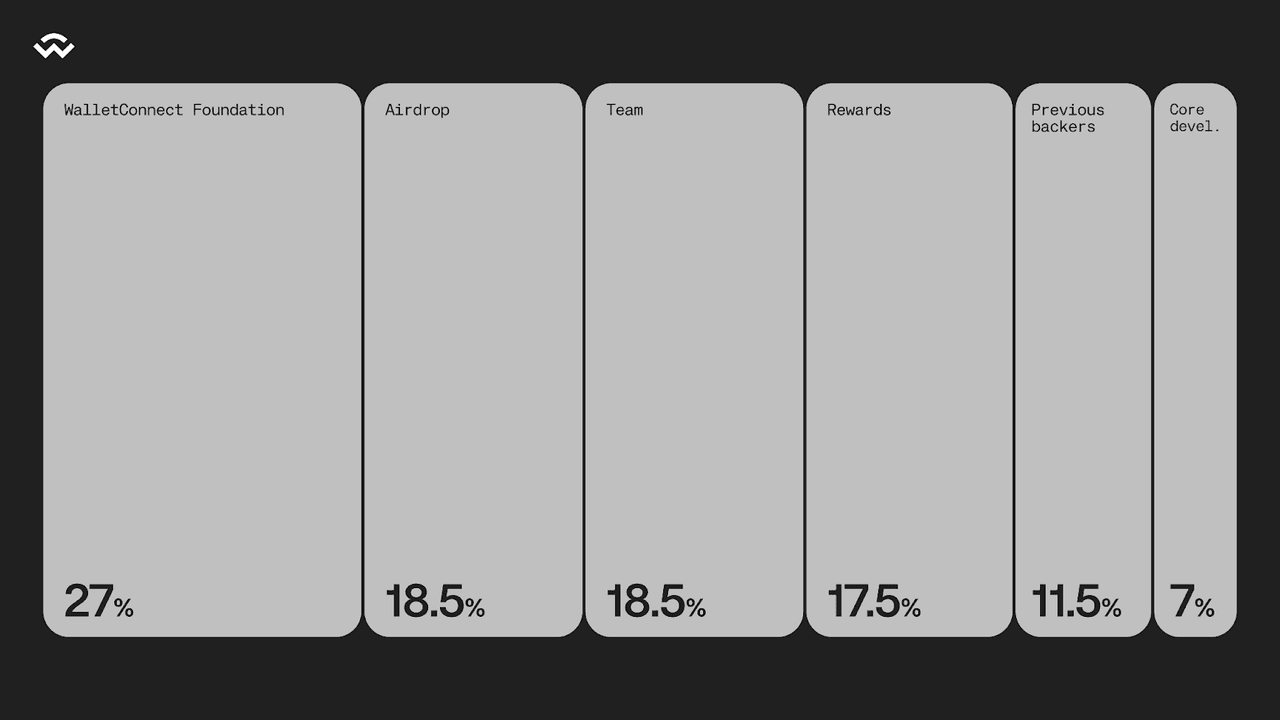
Распределение токенов WalletConnect | Источник: блог WalletConnect
Начальное предложение WCT ограничено 1 миллиардом токенов и распределено следующим образом:
• 27% — Фонду WalletConnect на гранты, развитие экосистемы и аудит безопасности;
• 18,5% — основной команде, с графиком вестинга на 4 года и однолетним клиффом;
• 18,5% — зарезервировано для сезонных airdrop-ов пользователям, кошелькам, приложениям и операторам узлов для стимулирования участия в сети.
Как Получить Свой WCT Airdrop
Следуйте этим шагам, чтобы проверить право на участие и получить WalletConnect Token (WCT) за первый сезон airdrop на платформе Optimism.
1. Первоначальная Настройка
• Перейдите на официальную страницу Airdrop: откройте airdrop.walletconnect.network
• Подключите кошелёк: нажмите "Check Eligibility" и подключите кошелёк, совместимый с Optimism на сети OP Mainnet (например, MetaMask, Trust Wallet). Полный список поддерживаемых кошельков смотрите в руководстве WalletConnect OP Wallets.
• Примите условия: ознакомьтесь и согласитесь с условиями получения airdrop перед продолжением.
2. Проверка Безопасности
• Проверьте домен: убедитесь, что URL — airdrop.walletconnect.network, чтобы избежать фишинговых сайтов.
• Подтвердите адрес контракта: проверьте, что адрес контракта airdrop — 0x4ee97a759AACa2EdF9c1445223b6Cd17c2eD3fb4.
3. Проверка Право на Airdrop от WalletConnect
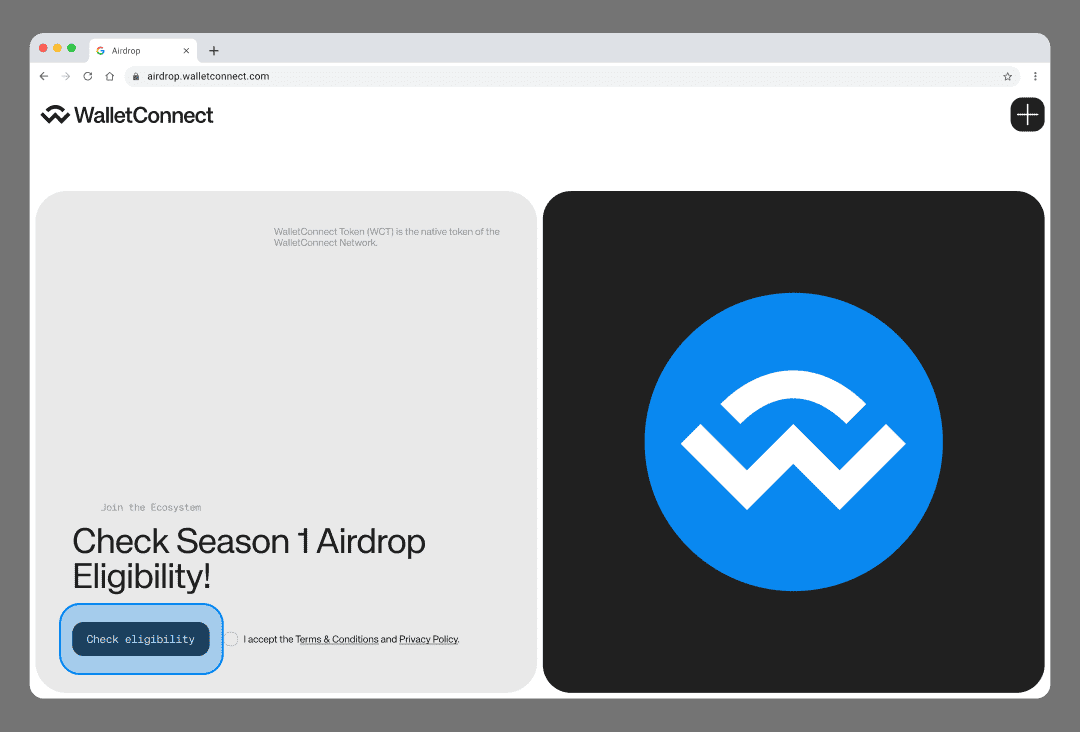
Источник: документация WalletConnect
• Если Вы Подходите: вы увидите баннер "Congratulations" и объём выделенных WCT. Под количеством токенов появится кнопка Claim.
• Если Не Подходите: появится сообщение: “Unfortunately, you are not eligible for the Season 1 airdrop.” Вы можете подписаться на уведомления о будущих airdrop и следить за WalletConnect в соцсетях для получения обновлений.
4. Получение Ваших WCT Токенов
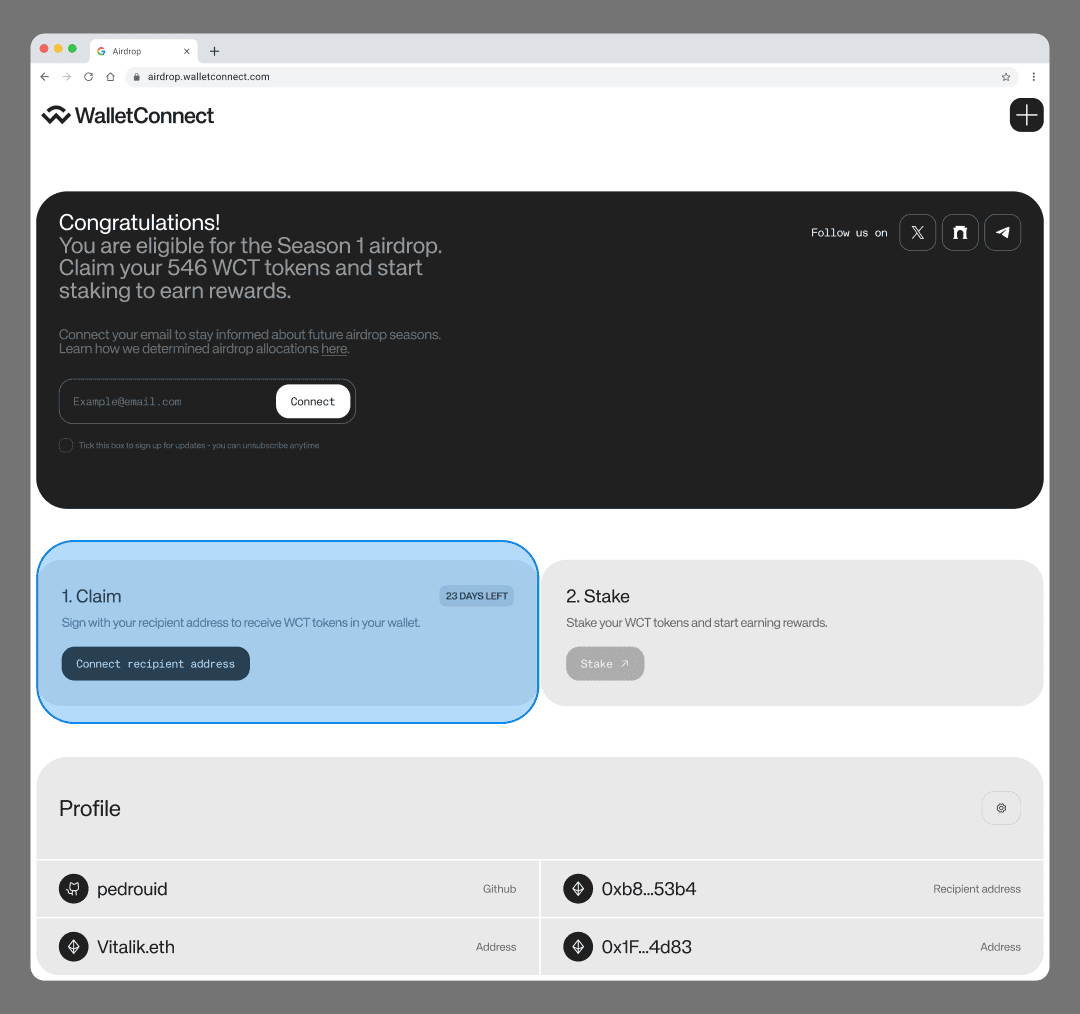
Источник: документация WalletConnect
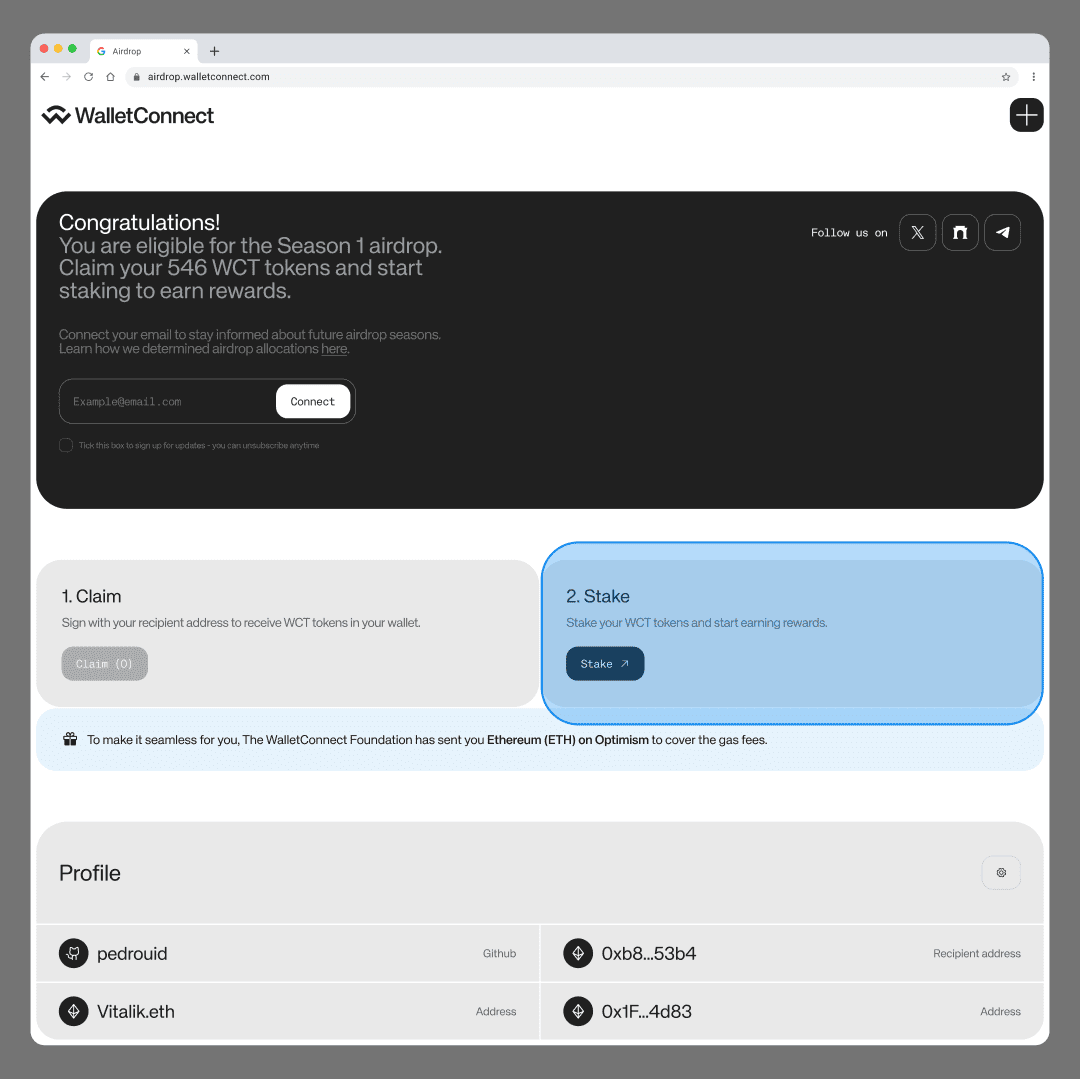
Источник: документация WalletConnect
• Нажмите Claim: нажмите кнопку Claim, чтобы инициировать транзакцию.
• Подтвердите в кошельке: подтвердите комиссию за газ и детали транзакции в подключённом кошельке. WalletConnect субсидирует комиссию, но при сильной загрузке сети может потребоваться пополнение вручную.
• Дождитесь подтверждения: после майнинга страница обновится, появится сообщение “No More Tokens Available”, а кнопка Claim станет неактивной.
Подробный разбор airdrop от WalletConnect и как его получить
5. Что Делать После Получения $WCT
• Делегируйте WCT в стейкинг: откройте панель стейкинга, чтобы заблокировать токены и начать получать награды.
• Отслеживайте свой Airdrop: вы можете в любой момент вернуться на страницу airdrop и проверить статус полученных токенов.
Важные Моменты При Использовании WalletConnect
• Тайм-ауты сессий: сессии WalletConnect автоматически отключаются после периода бездействия (обычно 15–30 минут). Если вы отошли — будьте готовы переподключиться, просканировав QR-код или нажав глубокую ссылку.
• Зависимость от ретрансляторов: протокол зависит от распределённой сети сервисных и шлюзовых узлов для маршрутизации сообщений. Перебои или техобслуживание узлов могут вызывать задержки или временные сбои соединения.
• Невозможность передачи токенов: токены WCT нельзя торговать или переводить в начальной фазе запуска. Планируйте стейкинг и участие в управлении в зависимости от графика вестинга и будущей разблокировки токенов.
• Зависимость от мобильных устройств: многие процессы WalletConnect требуют подтверждения транзакций через мобильный кошелёк. Потеря устройства или сброс без резервной seed-фразы может лишить доступа к dApp и заблокированным токенам.
• Осторожность при одобрениях: всегда проверяйте название dApp, URL источника и детали транзакции перед подтверждением. Фишинговые атаки могут имитировать легитимные приложения — отменяйте и переподключайтесь, если что-то выглядит подозрительно.
Взгляд в Будущее: Что Ждёт WalletConnect?
WalletConnect готовится внедрить мощные новые функции, которые сделают ваш опыт в web3 ещё удобнее.
• Link Mode позволит мгновенно переподключаться между сессиями без повторного сканирования QR-кодов.
• One‑Click Auth — однократная авторизация одним нажатием, идеально подходит для активных пользователей.
• На стороне кошелька Smart Sessions позволят делегировать право подписи dApp на определённый срок, избавляя от повторных подтверждений.
• Smart Accounts — это программируемая логика кошельков: вы сможете планировать платежи, настраивать мультиподписи и автоматизировать рутинные действия.
Тем временем сеть продвигается по трёхфазной дорожной карте децентрализации. В фазе 1 используется разрешённый набор сервисных узлов для стабильности; в фазе 2 — открытие отчётности о производительности для всех узлов; и в фазе 3 сеть станет полностью децентрализованной, любой желающий сможет запустить сервисный или шлюзовый узел. Управление перейдёт от Фонда к держателям токенов WCT через голосование на блокчейне, сделав WalletConnect по-настоящему управляемым сообществом протоколом. По мере внедрения этих обновлений WalletConnect продолжит объединять кошельки, приложения и блокчейны — приближая вас к более безопасному, плавному и полностью децентрализованному Web3.

